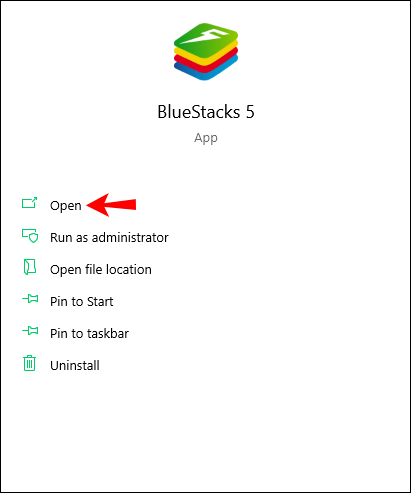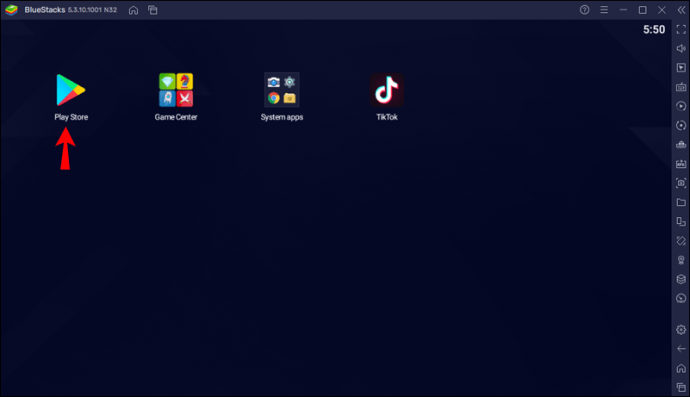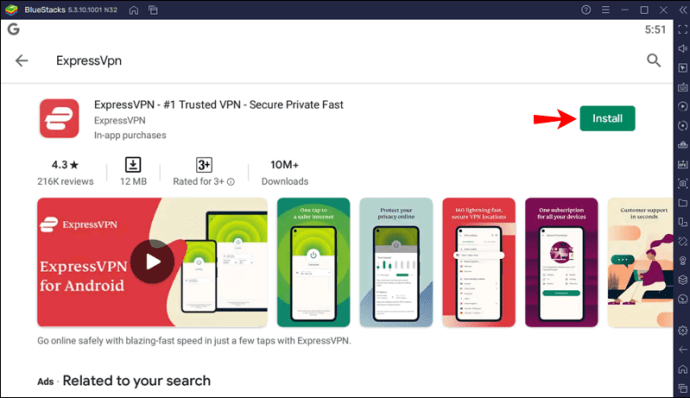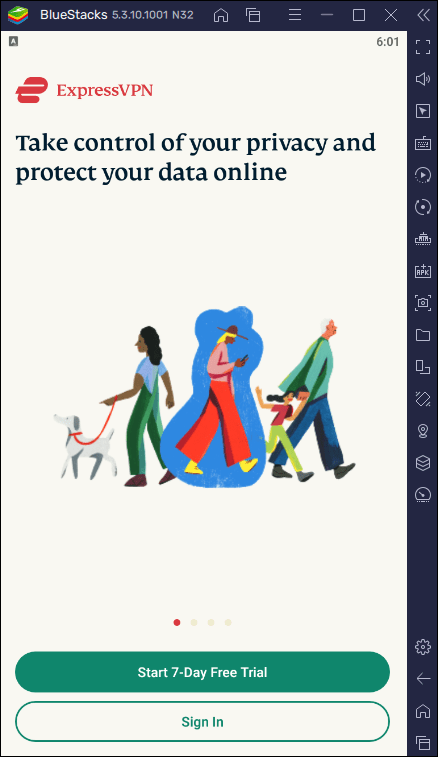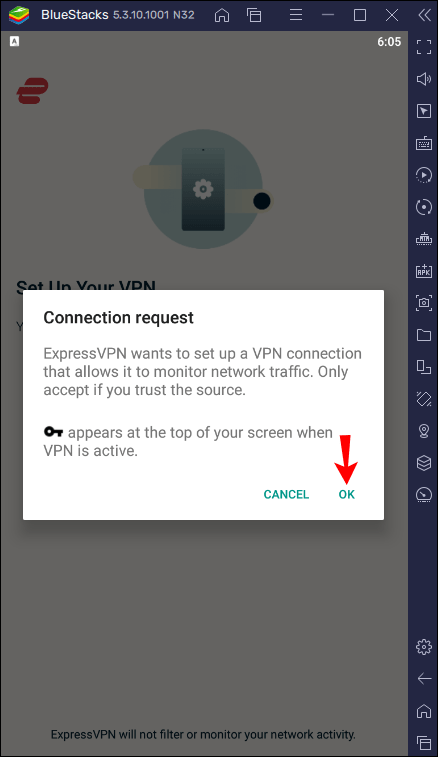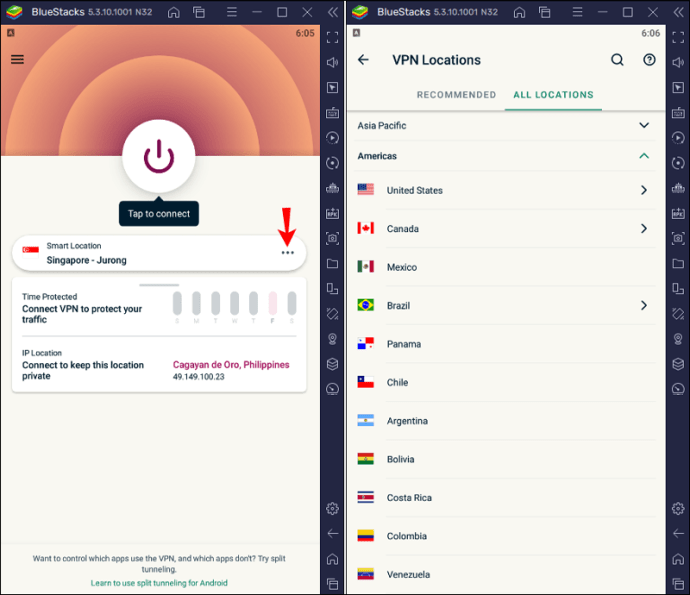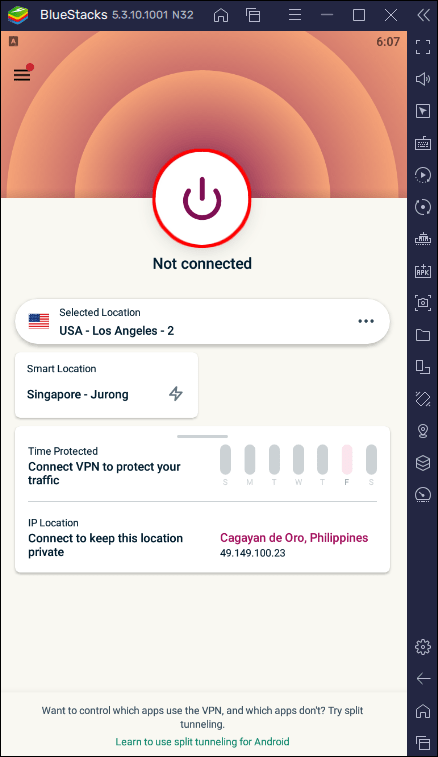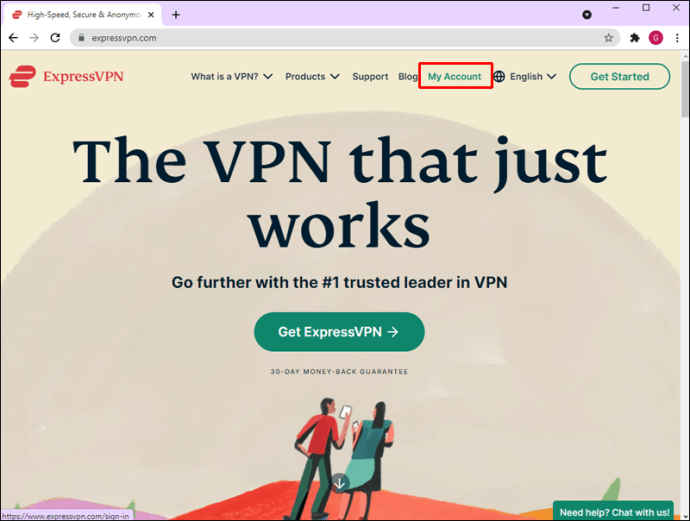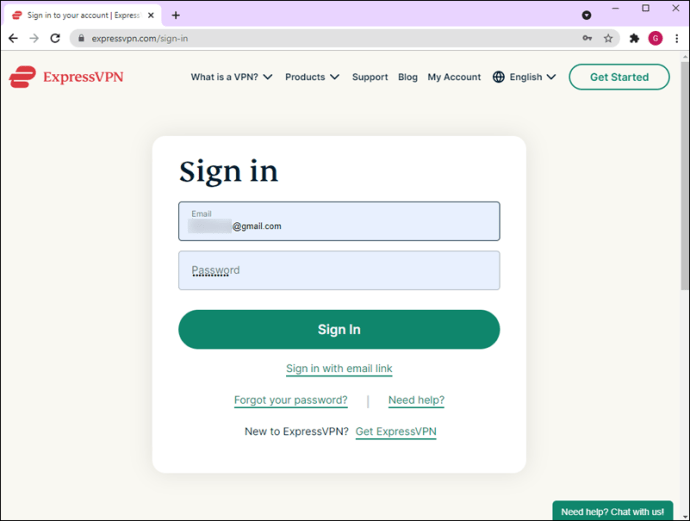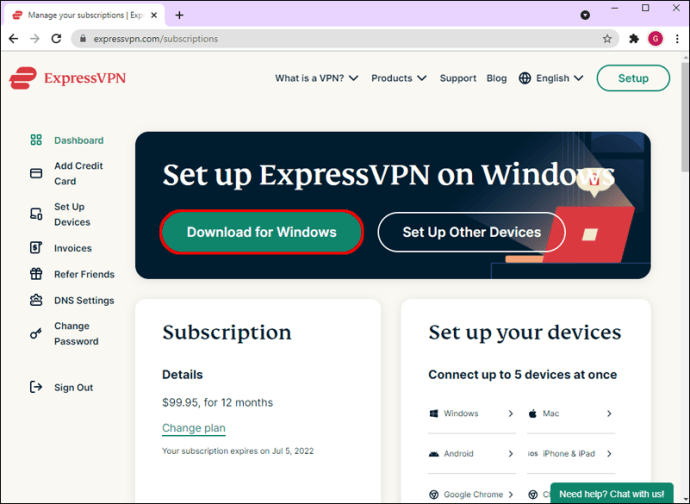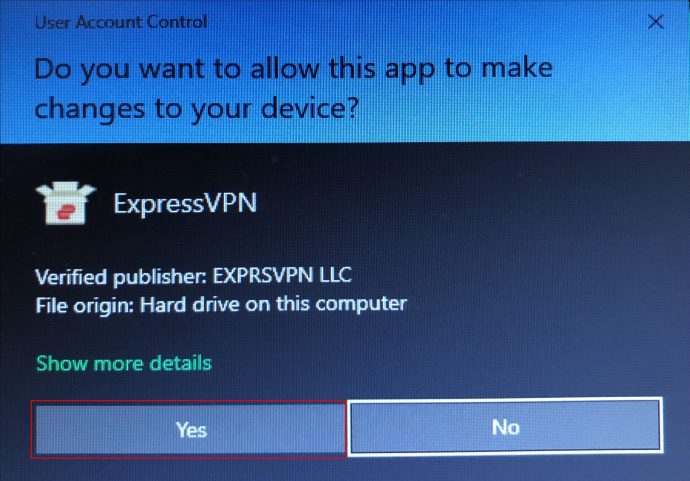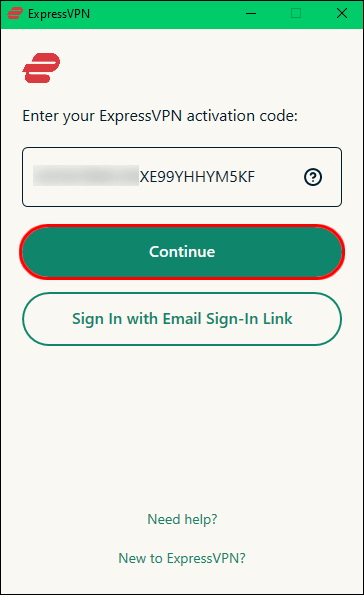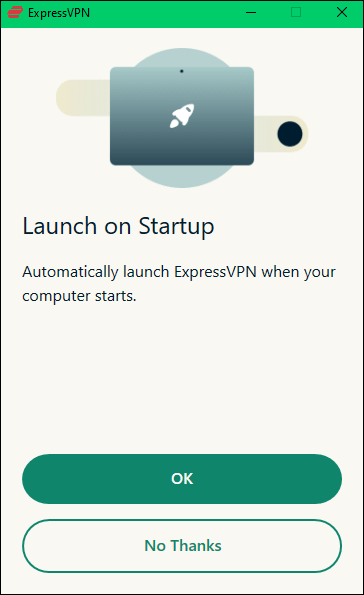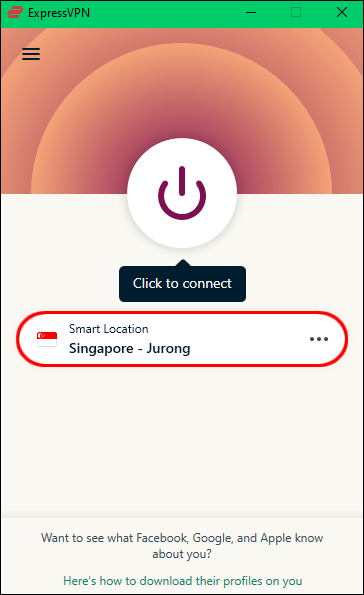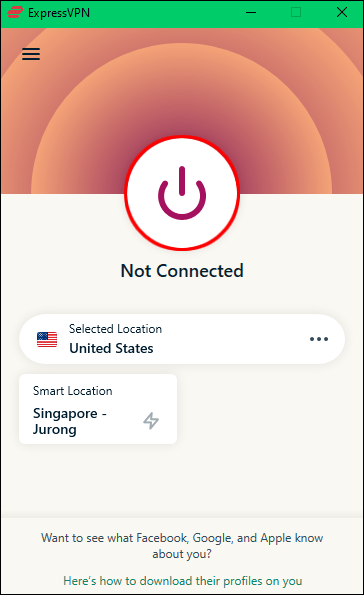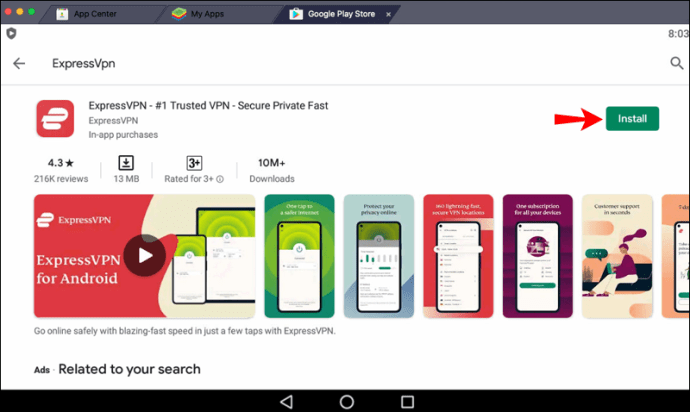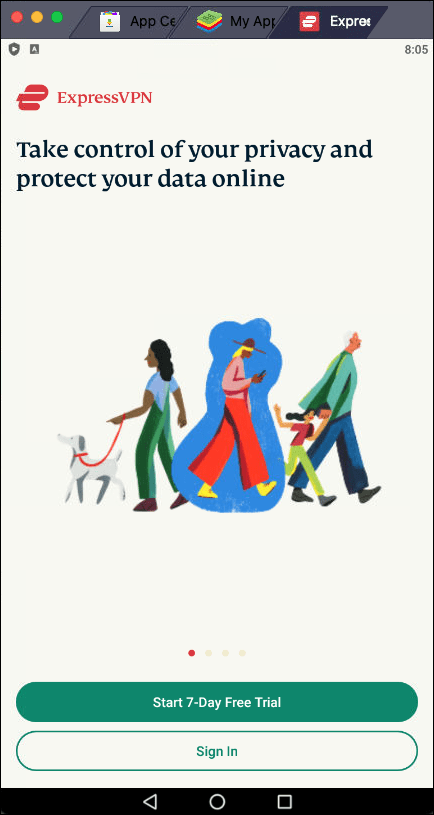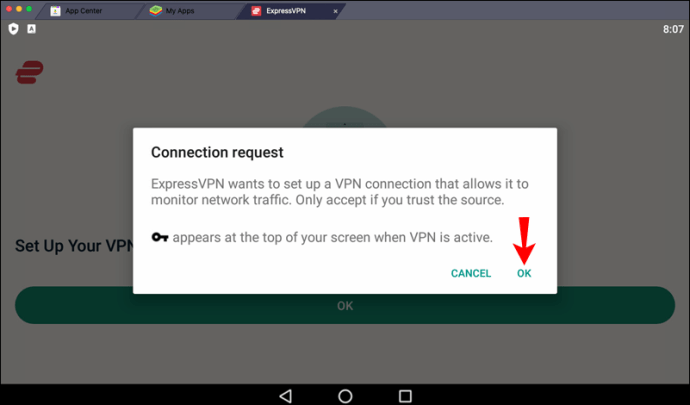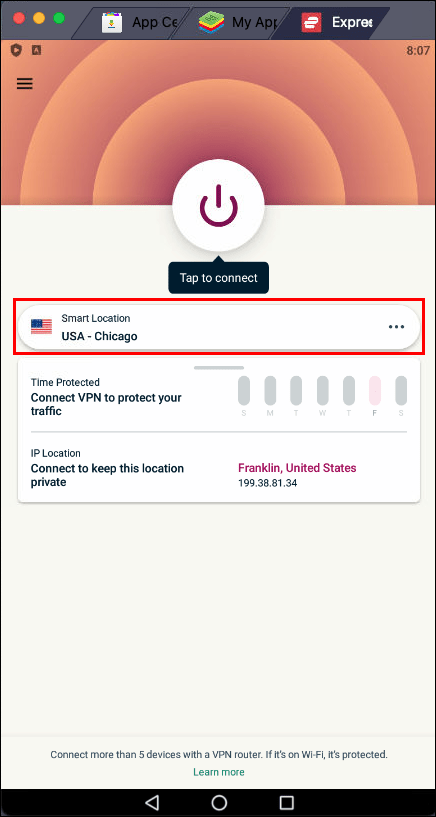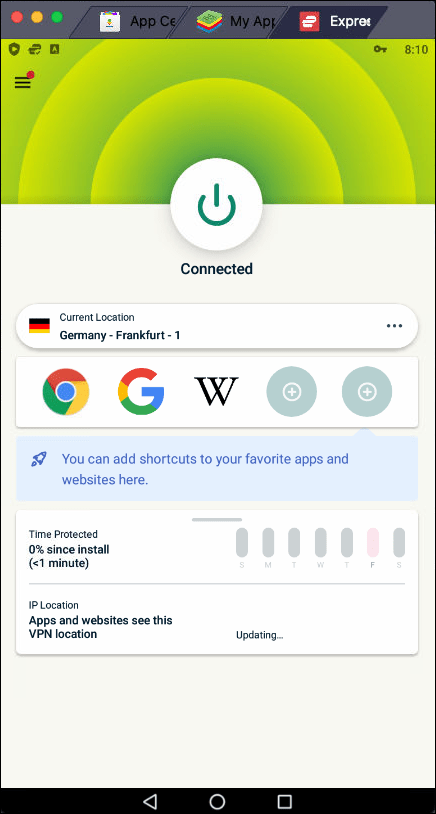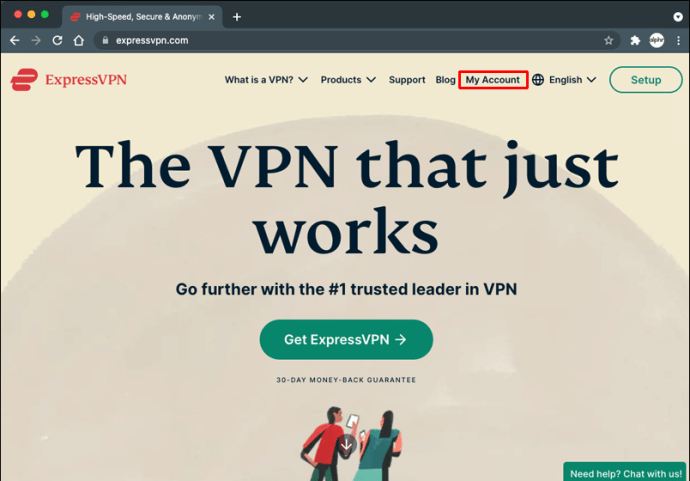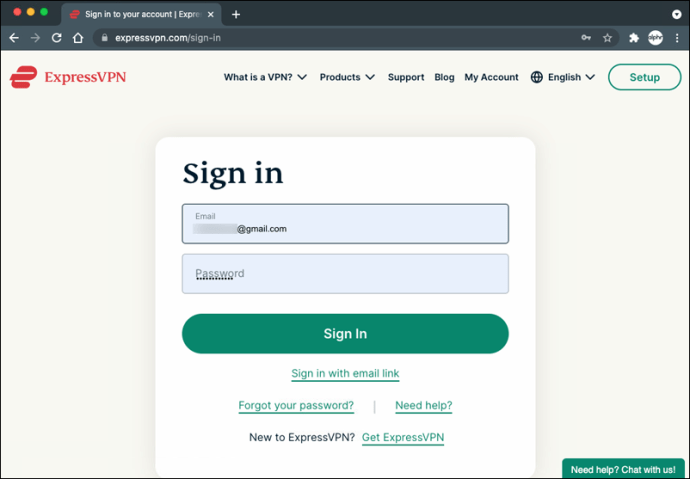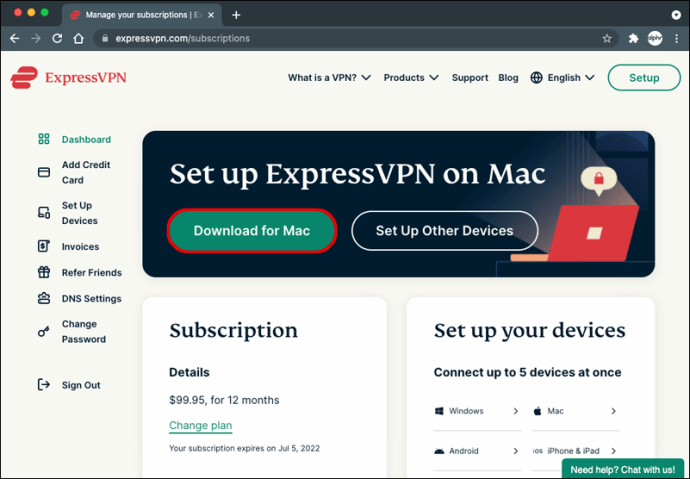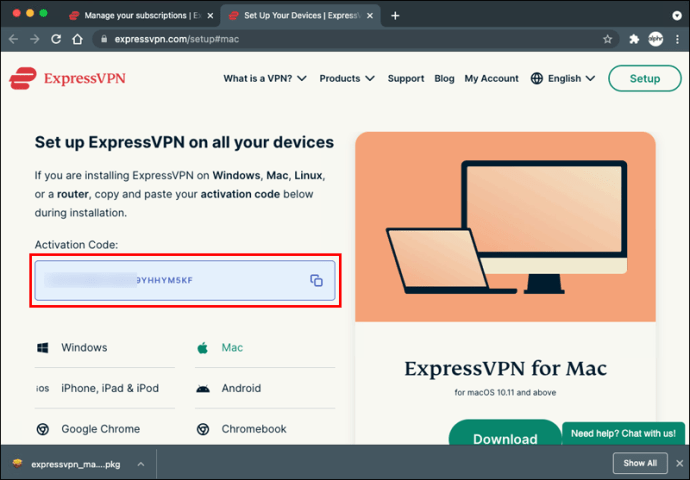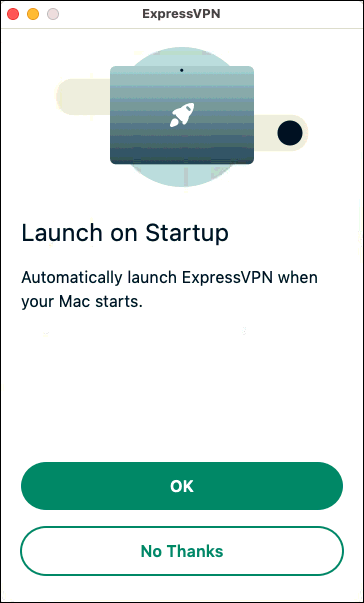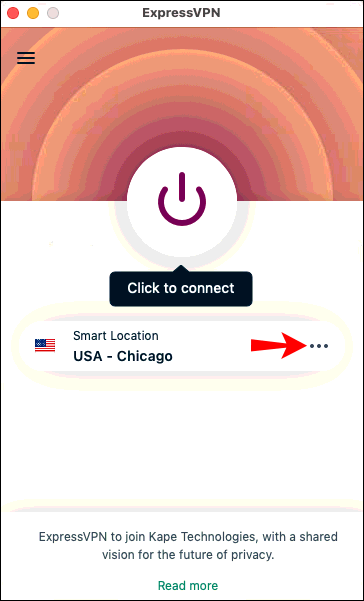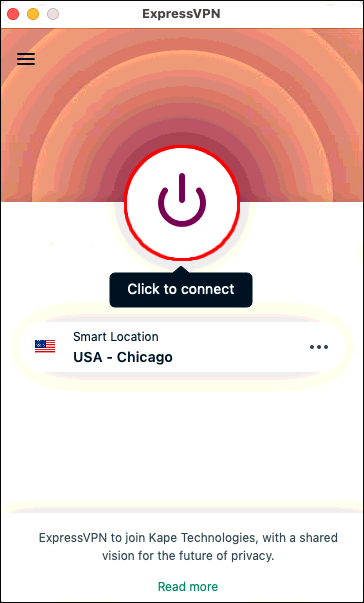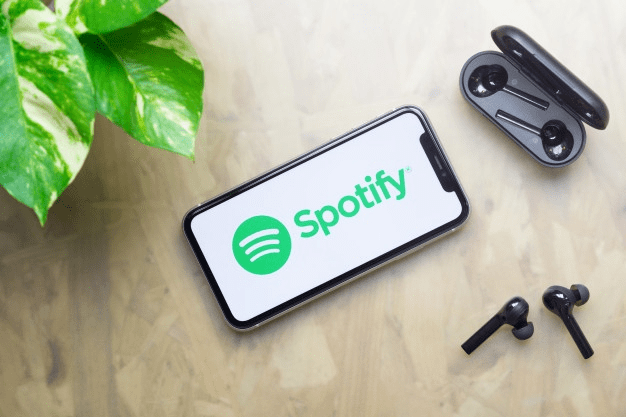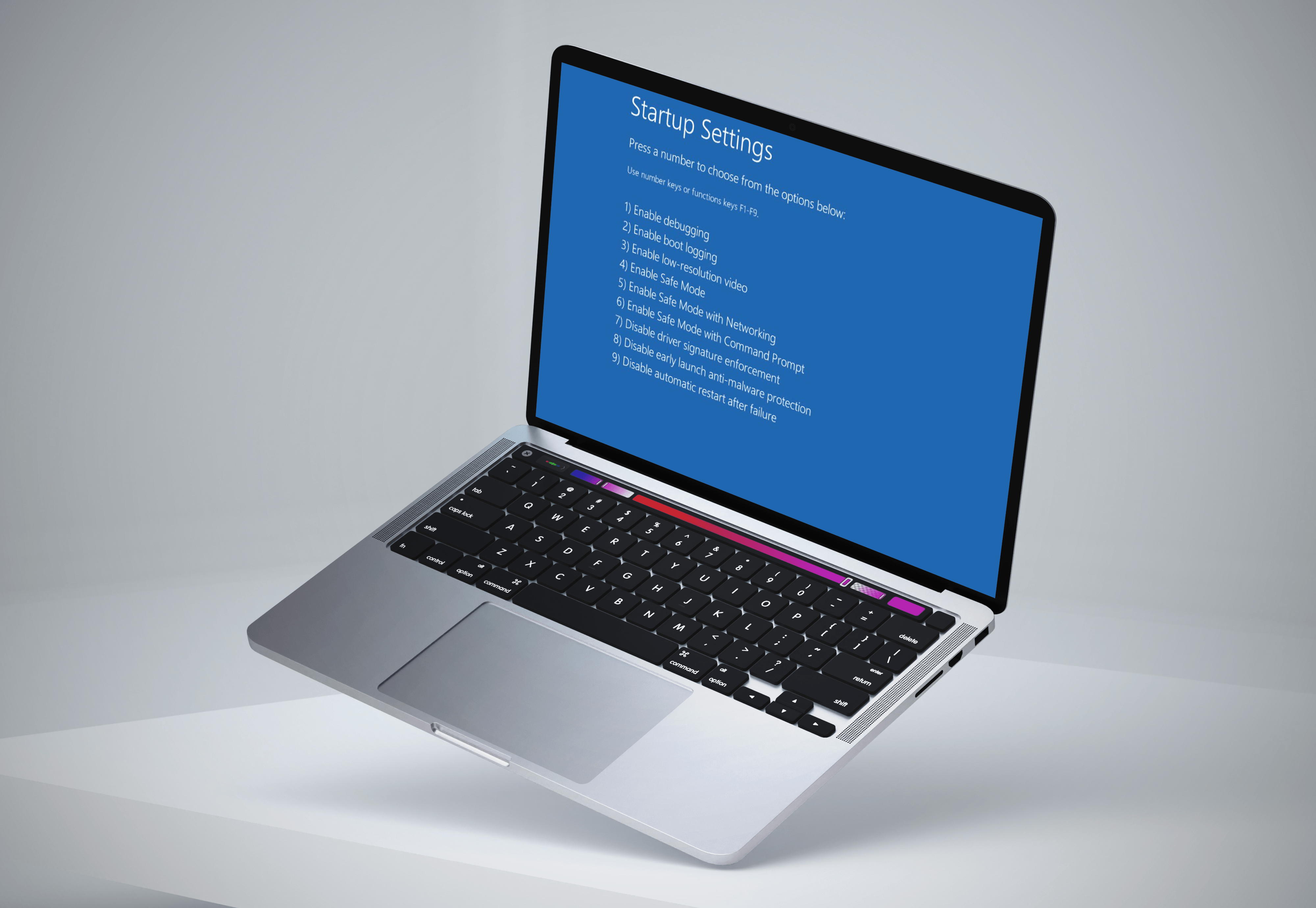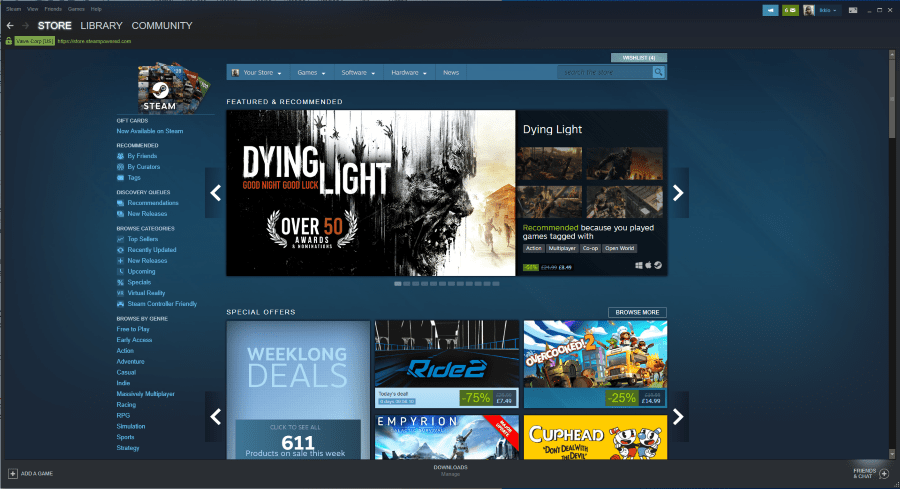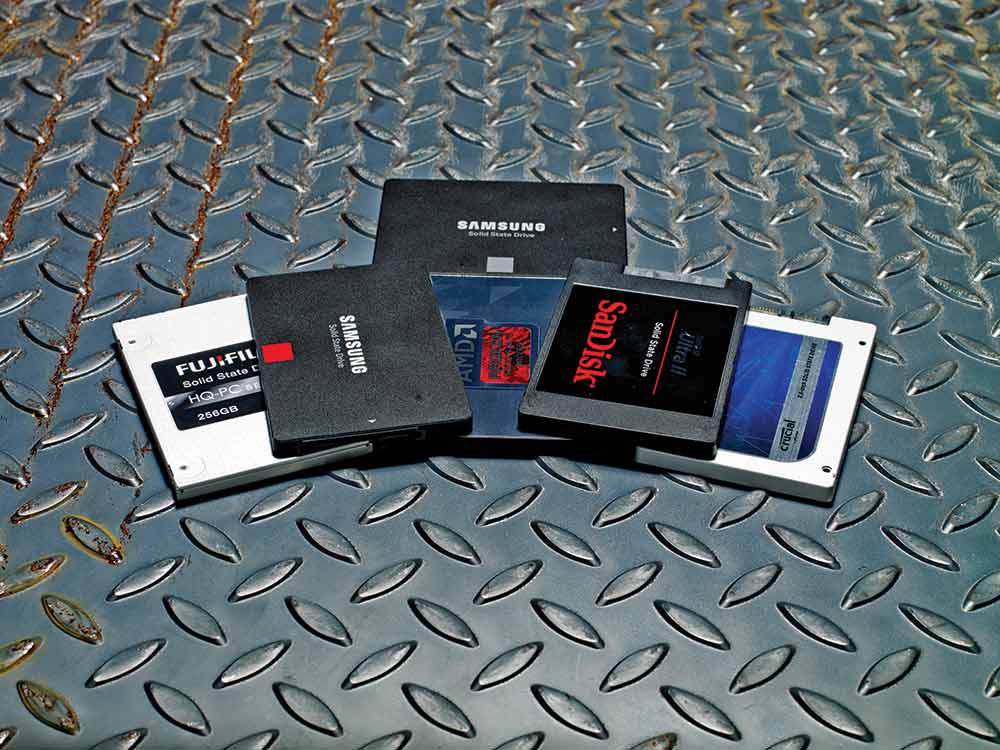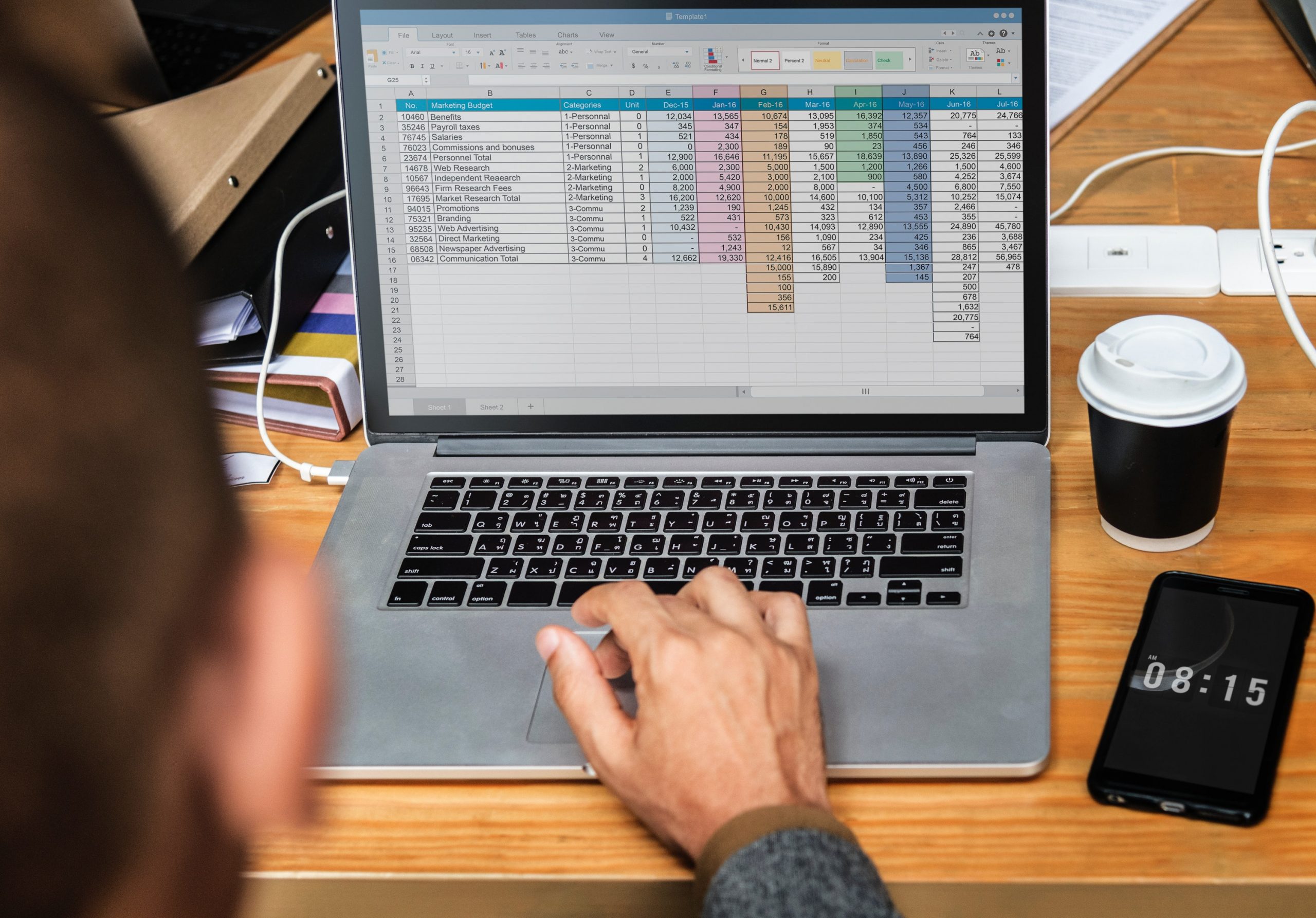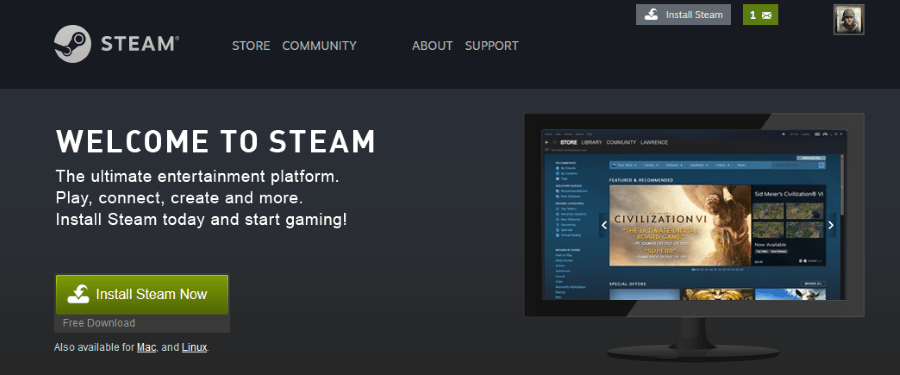Шукаєте спосіб захистити свою конфіденційність під час використання BlueStacks? Якщо так, у нас є рішення: використання віртуальної приватної мережі (VPN). Це не тільки збільшить вашу конфіденційність в Інтернеті, але й дозволить отримати доступ до обмежених програм і веб-сайтів.

VPN — це чудовий спосіб гарантувати, що ви можете серфінгувати в Інтернеті, щоб ніхто не відстежував вашу активність. Якщо вам цікаво дізнатися більше, ви потрапили в потрібне місце. У цій статті буде обговорено, як використовувати VPN з BlueStacks на ПК або Mac, а також роз’яснено його численні переваги.
Як використовувати VPN з BlueStacks на ПК з Windows?
BlueStacks перетворює ваш ПК з Windows на концентратор Android і дозволяє завантажувати програми з Play Store. Якщо ви хочете захистити свою конфіденційність або отримати доступ до різних веб-сайтів, ми рекомендуємо використовувати ExpressVPN.
Обмежена пропозиція: 3 місяці БЕЗКОШТОВНО! Отримайте ExpressVPN. Безпечний і зручний для потокової передачі.30-денна гарантія повернення грошей
ExpressVPN – це одна з найпопулярніших служб VPN, яка гарантує вашу безпеку на всіх ваших пристроях.
Налаштувати його легко, і ви можете зробити це двома способами: встановити його безпосередньо на ПК, щоб застосувати його до всього вашого трафіку, або встановити версію Android у BlueStacks. Ми рекомендуємо встановити його на свій ПК, оскільки у вас буде вищий рівень безпеки. Крім того, у вас буде більше функцій і ви зможете використовувати службу VPN також для інших цілей. Хоча встановлення ExpressVPN безпосередньо на вашому ПК є безпечнішим варіантом, ми також розглянемо кроки для встановлення його на пристрої Android.
Якщо ви хочете встановити ExpressVPN через BlueStacks, виконайте наведені нижче дії.
Обмежена пропозиція: 3 місяці БЕЗКОШТОВНО! Отримайте ExpressVPN. Безпечний і зручний для потокової передачі.30-денна гарантія повернення грошей
- Запустіть BlueStacks на своєму ПК.
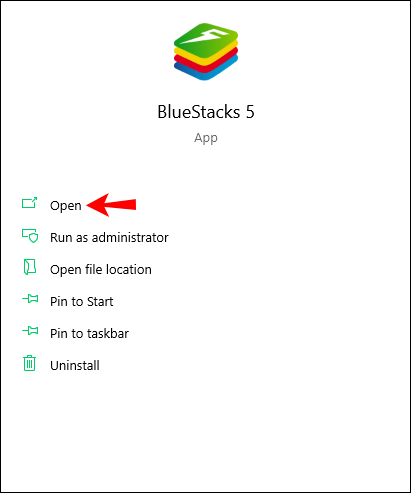
- Відвідайте ExpressVPN і зареєструйте обліковий запис.
- Перейдіть до Play Store.
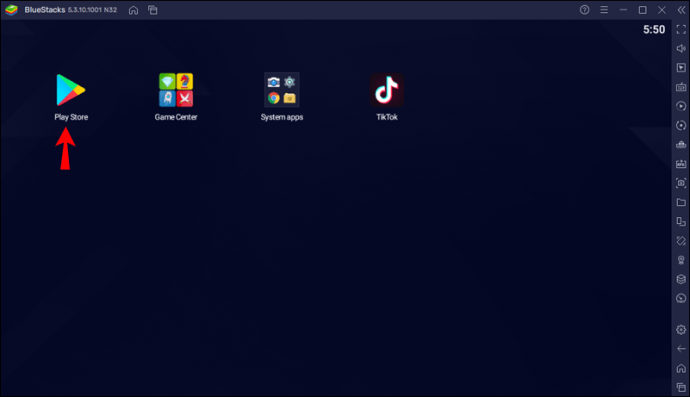
- Знайдіть «ExpressVPN» та встановіть його.
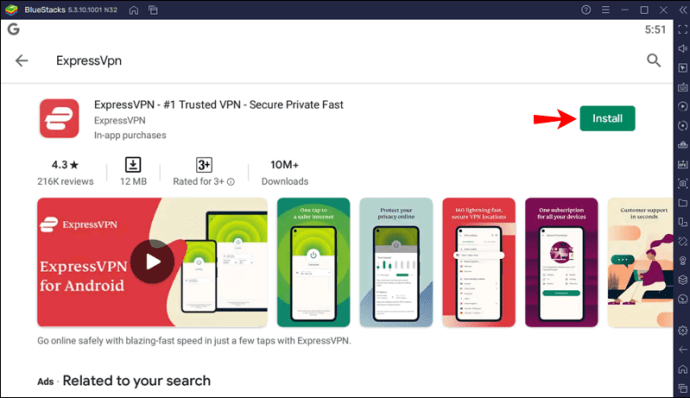
- Оскільки ви вже створили обліковий запис за нашою знижкою, натисніть «Увійти» та введіть свою адресу електронної пошти та пароль.
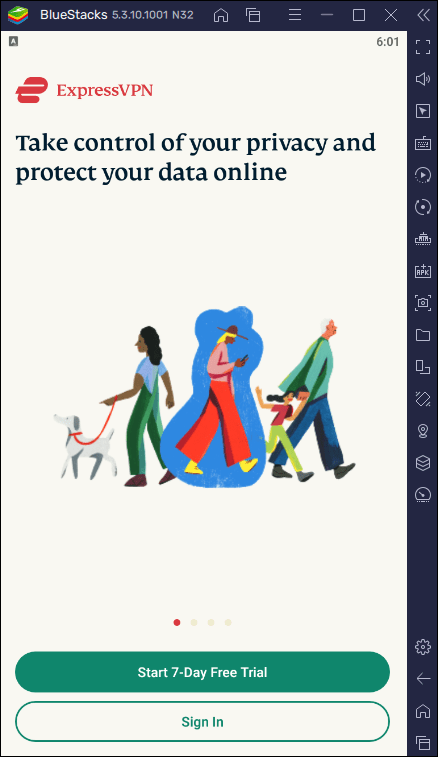
- Коли на екрані з’явиться спливаюче повідомлення із запитом на дозвіл налаштувати VPN-з’єднання, натисніть «Ок», щоб підтвердити.
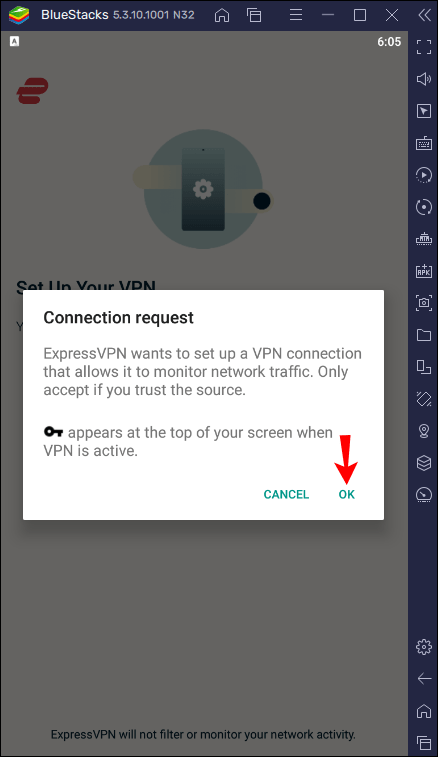
- За замовчуванням ExpressVPN підключить вас до оптимального «розумного» розташування. Ви можете змінити це, натиснувши три крапки праворуч. Ви також можете вибрати рекомендовані місця з найкращим з’єднанням і швидкістю або перейти на вкладку «Усі місця».
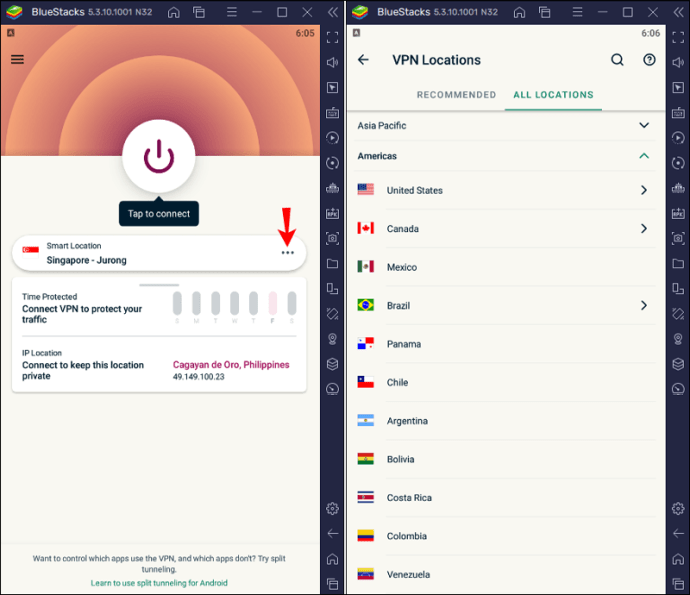
- Торкніться значка живлення, щоб підключитися до сервера VPN.
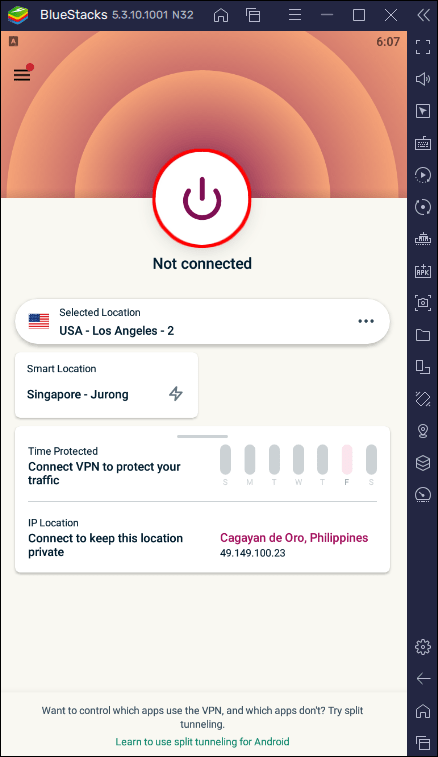
Тепер ви можете використовувати BlueStacks з VPN. Пам’ятайте, що якщо ви виконали ці дії, VPN доступний лише в BlueStacks. Це хороший варіант, якщо ви хочете захистити свою конфіденційність у додатку, але продовжувати серфінг в Інтернеті зі своєю IP-адресою.
Як уже згадувалося, інший спосіб — встановити ExpressVPN на комп’ютер, а потім запустити BlueStacks. Ось як це зробити:
- Відкрийте браузер, перейдіть на веб-сайт ExpressVPN і виберіть «Мій обліковий запис».
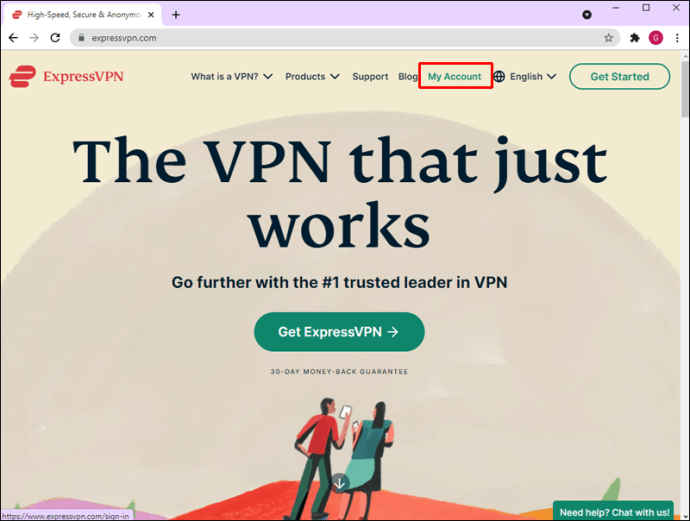
- Якщо у вас немає облікового запису, створіть його та придбайте бажаний план підписки. Якщо у вас є обліковий запис, натисніть «Увійти».
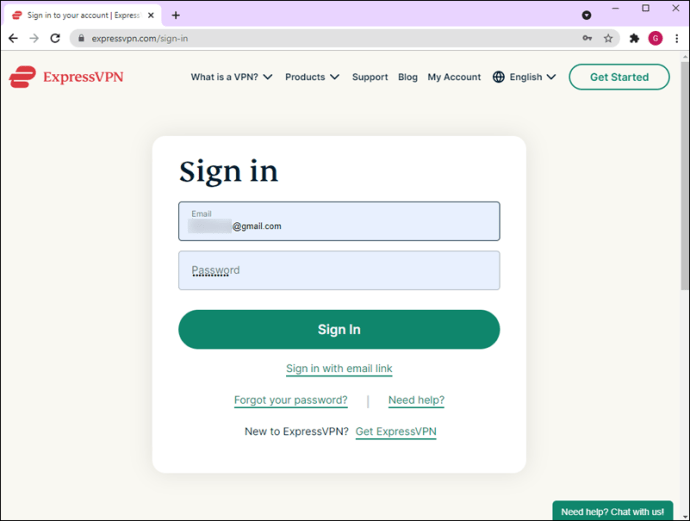
- Натисніть «Завантажити для Windows» і скопіюйте код активації.
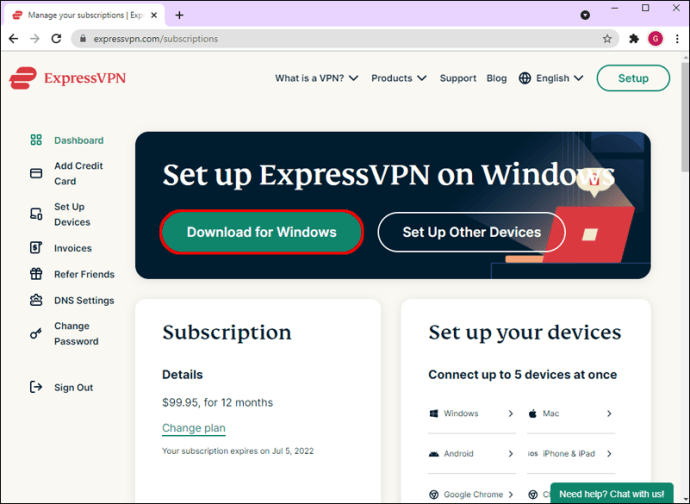
- Натисніть «Завантажити». Спливаюче повідомлення запитає, чи хочете ви дозволити програмі вносити зміни на вашому комп’ютері. Натисніть «Так».
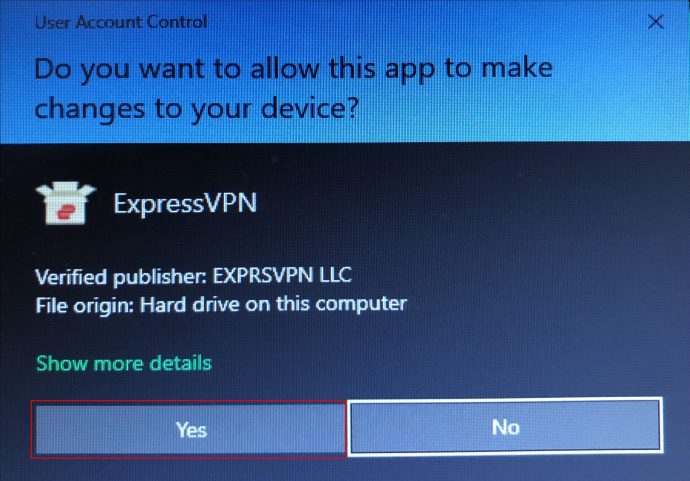
- Після встановлення ExpressVPN ви побачите екран привітання з короткими інструкціями. Двічі натисніть «Продовжити», а потім натисніть «Налаштувати VPN».
- Коли вас попросять дозволити програмі вносити зміни на вашому комп’ютері, натисніть «Так». Використовуйте код активації та натисніть «Продовжити».
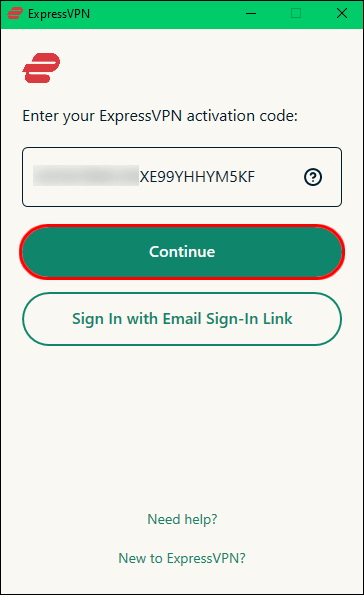
- Виберіть, чи хочете ви, щоб ExpressVPN запускався щоразу, коли ви вмикаєте комп’ютер. Ви також можете налаштувати ці параметри пізніше.
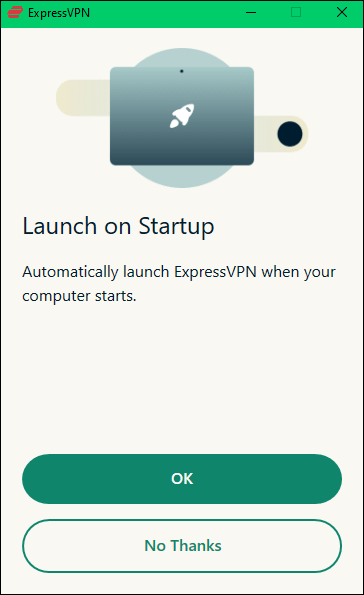
- Додаток має функції «Розумне розташування», які вибирають оптимальне розташування для вашого комп’ютера за замовчуванням. Якщо ви хочете змінити його, натисніть три крапки праворуч.
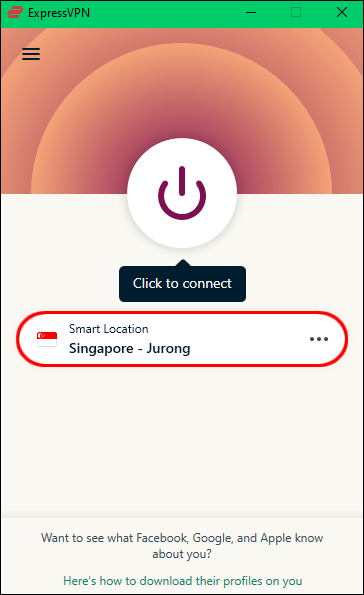
- Натисніть кнопку живлення, щоб підключитися.
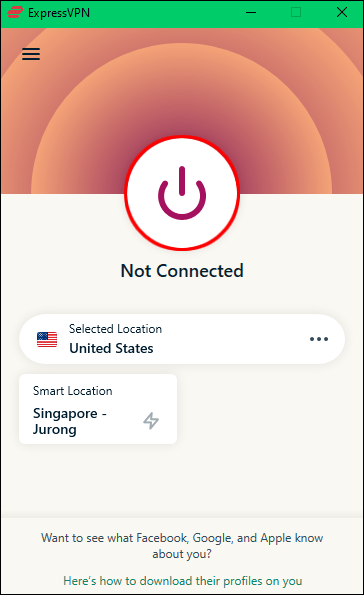
Як використовувати VPN з BlueStacks на Mac
Якщо ви використовуєте пристрій Mac, ви можете легко перетворити його у віртуальний центр Android за допомогою BlueStacks. Використання VPN з BlueStacks гарантує вашу конфіденційність і не дозволяє будь-кому відстежувати вашу активність.
Обмежена пропозиція: 3 місяці БЕЗКОШТОВНО! Отримайте ExpressVPN. Безпечний і зручний для потокової передачі.30-денна гарантія повернення грошей
Ви можете спочатку запустити BlueStacks і встановити VPN, наприклад ExpressVPN для Android, через Play Store або встановити ExpressVPN на свій пристрій Mac. Виберіть перший варіант, якщо ви хочете використовувати VPN лише для BlueStacks і продовжувати використовувати свою IP-адресу для інших видів діяльності. Але пам’ятайте, що у вас буде менше функцій, а рівень безпеки не буде таким високим.
Ось як встановити ExpressVPN у BlueStacks:
- Відкрийте BlueStacks на своєму пристрої Mac.
- Перейдіть до Play Store і завантажте програму ExpressVPN.
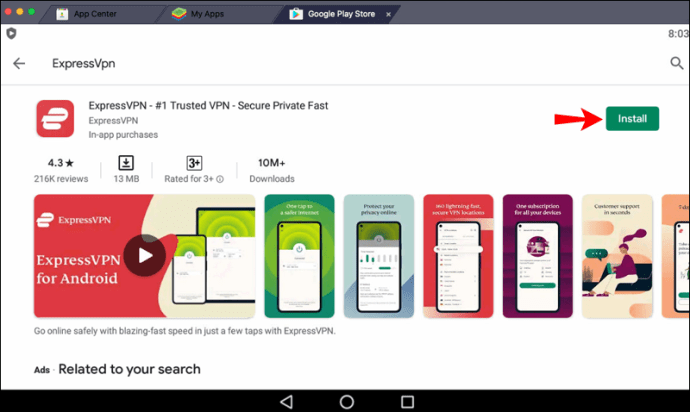
- Натисніть «Увійти» та введіть свою адресу електронної пошти та пароль, оскільки ви зареєструвалися, використовуючи нашу знижку.
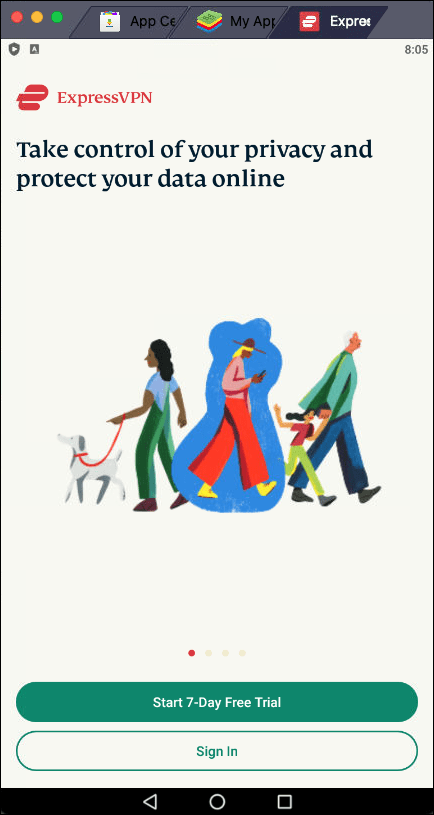
- Натисніть «Ок», щоб дозволити налаштування VPN-з'єднання.
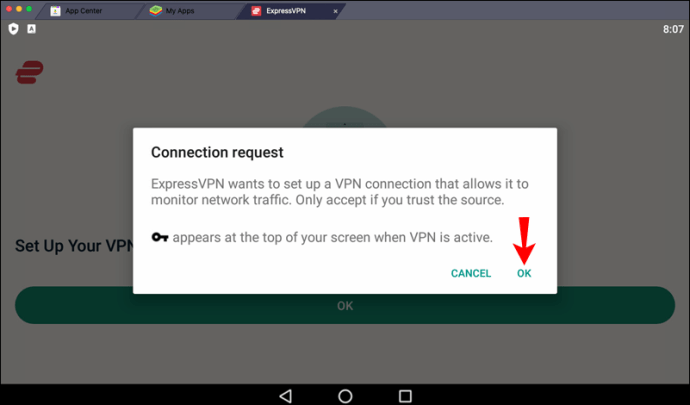
- Ви будете автоматично підключені до «Розумного місцезнаходження». Щоб змінити його, натисніть три крапки праворуч. Місця на вкладці «Рекомендовані» – це місця з найкращим з’єднанням і швидкістю. Якщо ви маєте на увазі певну область, натисніть «Усі місця» та виберіть її.
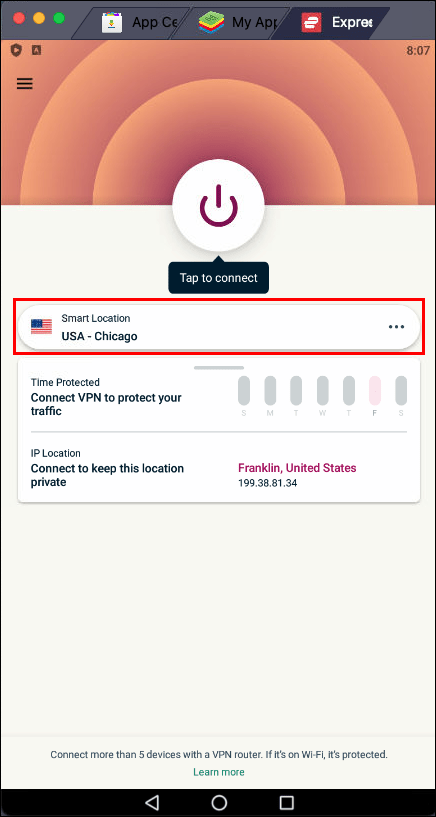
- Налаштувавши бажане розташування, натисніть значок живлення, щоб підключитися.
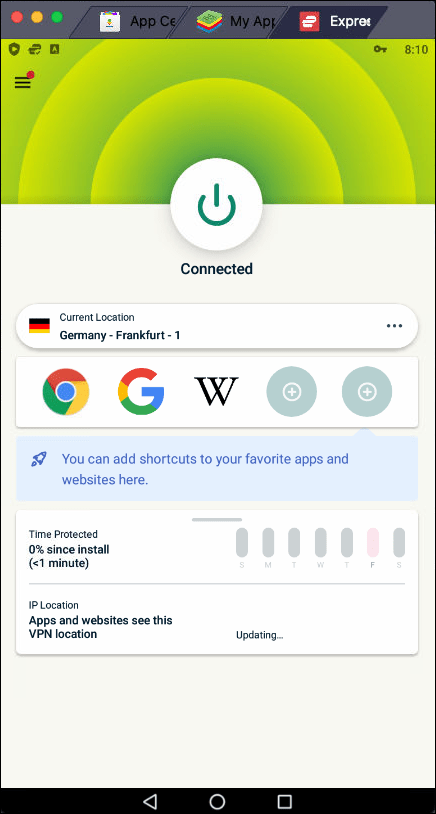
Встановивши ExpressVPN через BlueStacks, ви будете захищені лише під час використання програми.
Якщо ви хочете встановити ExpressVPN безпосередньо на свій Mac, ви зможете використовувати його з BlueStacks та будь-яким іншим додатком, браузером або програмою. Ви також матимете вищий рівень безпеки та більше можливостей на вибір, тому це наша рекомендація.
Ось як встановити ExpressVPN на вашому пристрої Mac:
- Запустіть браузер і перейдіть на веб-сайт ExpressVPN.
- Натисніть «Мій обліковий запис».
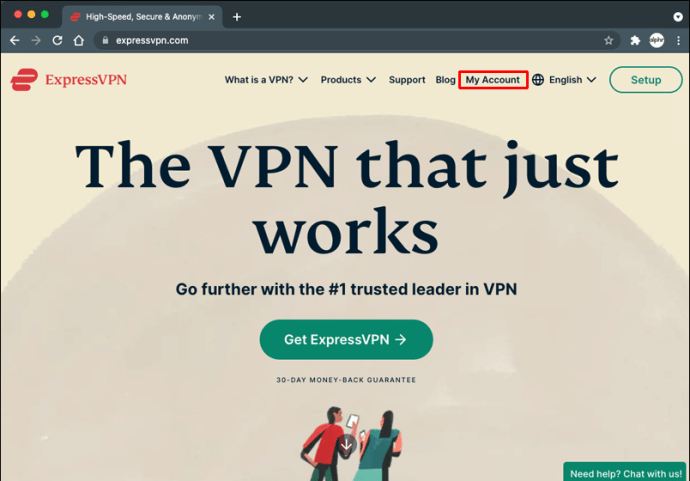
- Введіть своє ім’я користувача та пароль, якщо у вас є обліковий запис. Якщо у вас його немає, натисніть «Отримати ExpressVPN» та виберіть бажаний план підписки.
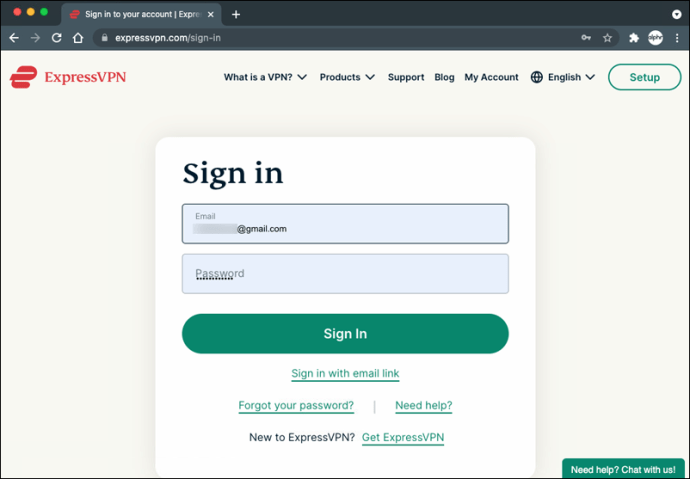
- Натисніть «Завантажити для Mac» і скопіюйте код активації, оскільки він вам знадобиться після встановлення програми.
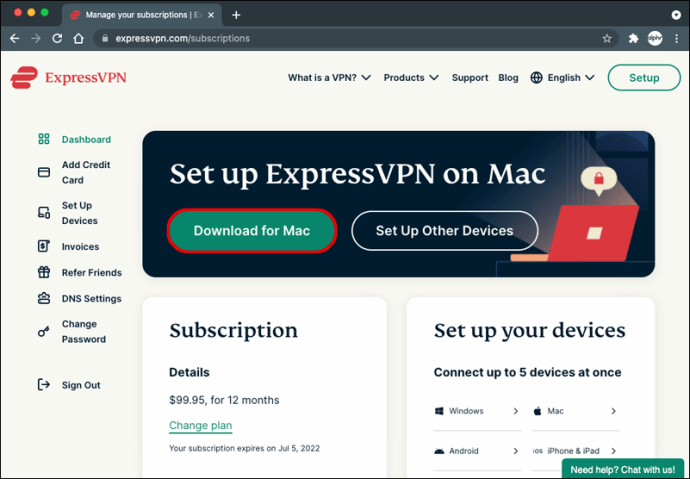
- Дотримуйтесь інструкцій на екрані, щоб завершити встановлення програми.
- Використовуйте код активації, щоб продовжити налаштування ExpressVPN.
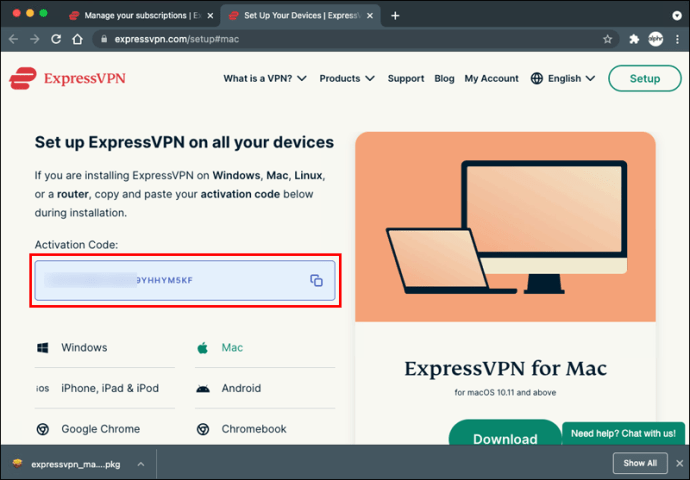
- З’явиться спливаюче повідомлення із запитом, чи хочете ви, щоб ExpressVPN запускався щоразу, коли ви запускаєте свій Mac; натисніть «ОК» або «Ні, дякую».
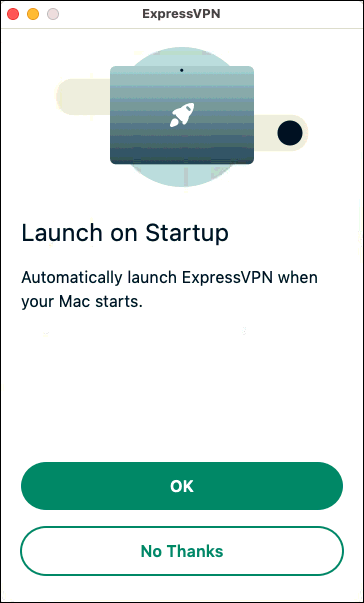
- Ви побачите, що ExpressVPN призначив місце розташування за замовчуванням. Ви можете змінити це, натиснувши три крапки праворуч і вибравши між «Рекомендовані місця» та «Усі місця».
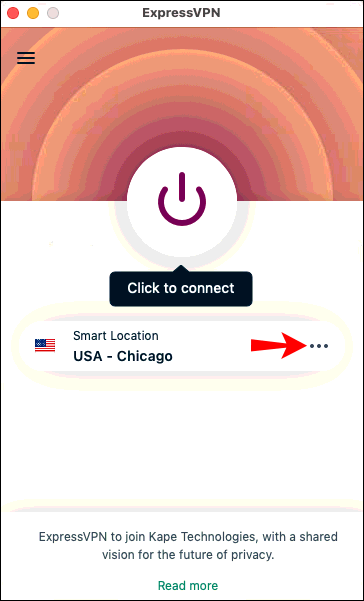
- Натисніть значок живлення, щоб підключитися.
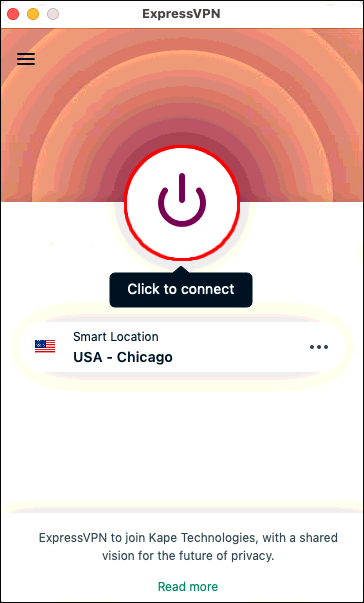
Оскільки ви встановили ExpressVPN на своєму пристрої Mac, тепер ви можете запустити BlueStacks, і ваше з’єднання буде автоматично захищено.
BlueStacks ще краще з VPN
Якщо вам було цікаво, як використовувати VPN з BlueStacks, ми сподіваємося, що ця стаття була корисною. За допомогою BlueStacks ви можете будь-коли перетворити свій ПК з Windows або Mac на центр Android. Додаток дозволяє встановлювати програми Android і запускати їх на своєму пристрої. ExpressVPN — це чудове доповнення, яке підвищує вашу конфіденційність та безпеку та відкриває доступ до численних програм, які недоступні у вашому регіоні.
Ви коли-небудь використовували VPN з BlueStacks? Ви використовували ExpressVPN? Розкажіть нам у розділі коментарів нижче.